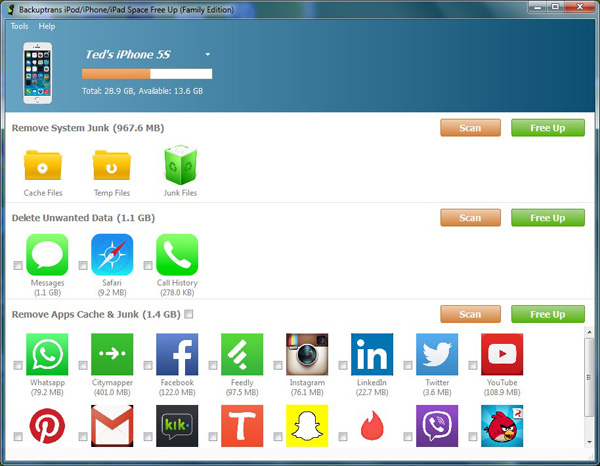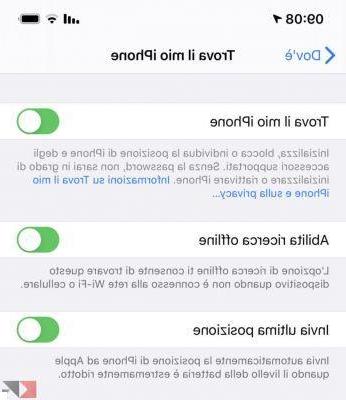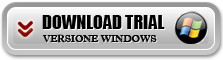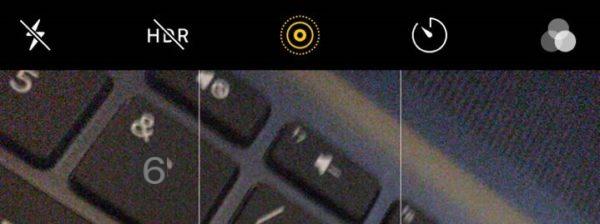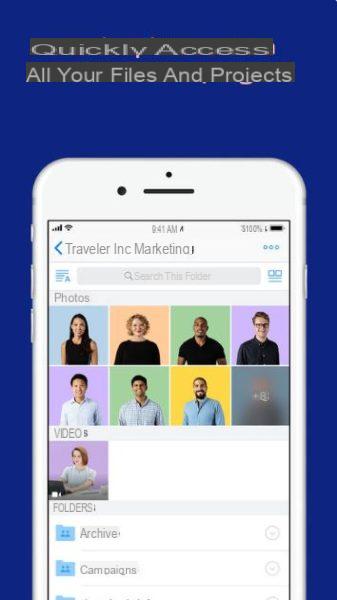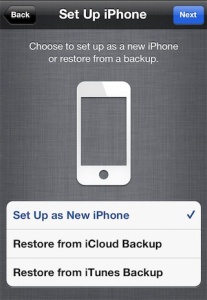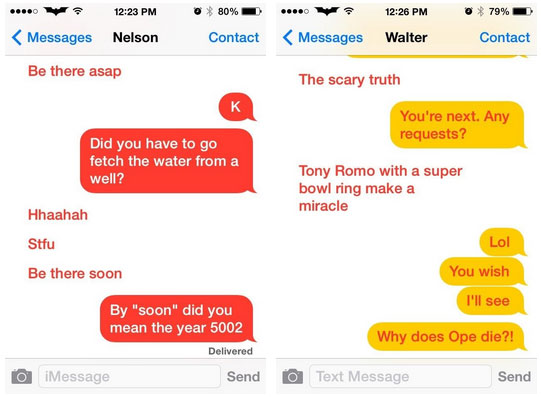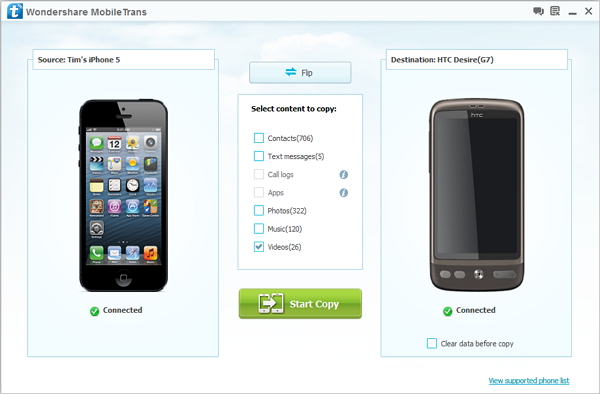Quiconque nous suit depuis un certain temps sait que nous avons eu affaire à KODI à plusieurs reprises dans le passé. Il est généralement installé sur une TV Box ou un PC afin de mieux le gérer mais il n'est pas rare de le trouver également sur des appareils Android, notamment sur des tablettes. Aujourd'hui, nous allons voir comment installer KODI sur iOS sans Jailbreak.
Il est clair que sa destination préférée est l'iPad, mais en cas d'urgence, vous pouvez également l'installer facilement sur l'iPhone. Pour installer KODI sur iOS nous n'utiliserons pas le Jailbreak mais nous profiterons d'un magasin alternatif appelé TutuApp. Un peu comme Aptoide sur Android, il s'agit d'un app store alternatif qui, de manière discutable ou non, permet d'installer des applications en contournant l'App Store.
Dès le début, nous vous le disons, installer KODI sur iOS, bien qu'il s'agisse actuellement d'une voie viable sans difficulté, il pourrait être interdit par Apple. Par rapport à Android qui est un écosystème assez ouvert, ceux de Cupertino n'aiment pas trop utiliser des méthodes alternatives pour installer des applications. Pour l'instant, cependant, mettons ce problème de côté et entrons dans le guide.
Quiconque connaît KODI sait que c'est un excellent centre multimédia. Si vous avez eu l'occasion de le tester sur un PC ou une TV Box, vous aurez certainement remarqué que grâce à KODI vous pouvez traiter tout type de fichier multimédia et le lire sans aucun problème. Mais ce n'est pas tout. Pour KODI, des centaines d'extensions ont été développées qui vous permettent de profiter de nombreux services gratuits.
L'un d'eux est le streaming de contenus grâce auquel, en installant KODI sur votre appareil préféré, vous pouvez regarder des matchs et des événements sportifs directement sur l'écran.
TutuApp : qu'est-ce que c'est ?
L'installation de KODI sur iOS n'est pas une opération qui peut être effectuée directement depuis l'App Store. Si vous essayez de rechercher l'article Kodi en fait, vous recevrez des résultats, dont aucun n'est le centre multimédia bien connu que nous voulons installer. Comment alors? Si vous venez du monde Android, vous savez très bien que la boutique officielle n'est pas le seul moyen d'installer des applications.
Sur les smartphones et tablettes déplacés par le système d'exploitation Google, il suffit d'activer l'option origines inconnues pour pouvoir utiliser n'importe quel programme, même téléchargé avec le navigateur. De plus, il existe depuis des années des magasins alternatifs, parmi lesquels le plus connu est certainement Aptoïde. Qu'en est-il d'iOS ?
Le moyen le plus rapide d'utiliser n'importe quelle application sur iPhone et iPad est certainement celui de Jailbrak. En tant que racine pour Android, il vous permet d'avoir les autorisations pour modifier pratiquement tous les aspects du smartphone. Si vous suivez cet aspect, cependant, vous connaissez aussi les difficultés que rencontrent les créateurs de cet outil avec les nouvelles versions d'iOS. Contourner les protections d'Apple est devenu beaucoup plus difficile que par le passé.
C'est précisément pour cette raison, pour installer KODI sur iOS sans utiliser le Jailbreak, nous utiliserons TutuApp, qui n'est rien de plus qu'un store alternatif utilisable sans Jailbreak et donc facilement exploitable par tout utilisateur disposant d'un minimum de bases.
Comment installer TutuApp sur iOS
Nous avons dit que pour installer KODI sur iOS sans utiliser le Jailbreak nous avons besoin d'une méthode alternative et que cette méthode consiste à utiliser TutuApp. Mais comment trouver cette boutique alternative et la rendre disponible sur notre appareil iOS ? La première chose à faire est d'accéder à la page officielle directement depuis iPhone ou iPad et lancez le téléchargement.
TÉLÉCHARGER | TUTUAPP
Alternativement, vous pouvez scanner le code QR et vous serez automatiquement redirigé vers la page de téléchargement.

Une fois que vous avez téléchargé le régulier gratuit, l'application sera automatiquement installée sur votre appareil iOS. Pour pouvoir l'utiliser, cependant, cela ne suffit pas, mais des autorisations système doivent également être fournies.
- Aller sur Paramètres / Général / ChinasoftResource / Autoriser… / Autoriser
Maintenant que vous avez correctement configuré le système pour exécuter TutuApp, il est temps de voir comment installer KODI sur iOS.
Installer KODI sur iOS
Pour installer KODI sur iOS, la première chose à faire est évidemment d'ouvrir TutuApp. Ici, en utilisant la barre de recherche en haut, allez à la recherche du centre multimédia. Maintenant, sélectionnez Kodi (qui est incorrectement appelée version 18), téléchargez-la puis installez-la.
Si lors du premier lancement de code vous devriez avoir des problèmes ne vous inquiétez pas. Il est probable que TutuApp ne soit pas configuré correctement. Si c'est le problème, vous verrez une fenêtre contextuelle liée au problème. Cliquez dessus et suivez les instructions pour le réparer.
Le premier départ
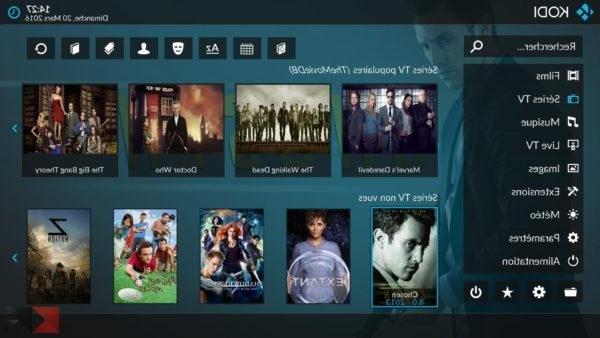
Si vous connaissez KODI, vous savez déjà qu'au premier lancement, il apparaîtra comme une sorte de conteneur vide. L'installation de KODI sur iOS ne fait pas exception et lorsque vous le démarrez pour la première fois, vous vous retrouverez sur la page principale. Le skin (le thème) utilisé par défaut est estuaire. Cependant, si vous souhaitez profiter de toutes les options proposées dès le premier écran, nous vous recommandons d'utiliser le skin confluence facilement sélectionnable de cette manière.
- Allez dans les paramètres, qui est là deuxième icône en haut à gauche.
- Cliquez sur apparence / peau / estuaires et validez l'application du thème en sélectionnant si.
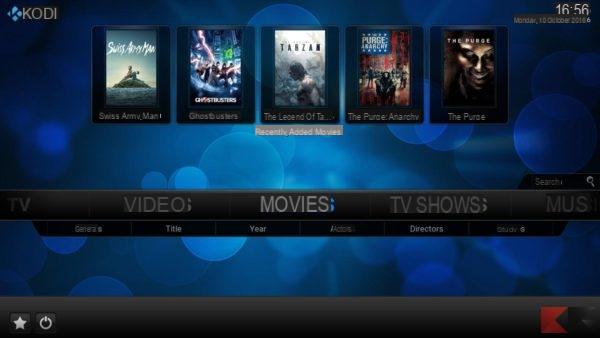
Étant donné que TutuApp est un magasin alternatif et non officiel, il est possible que dans sa collection d'applications, il y en ait avec des bannières publicitaires. S'ils apparaissent dans KODI, cliquez simplement sur le symbole X ou sauter, généralement affiché sur chaque bannière.
conclusions
Installez KODI sur iOS, grâce à TutuApp c'est vraiment un jeu d'enfant. Vous n'aurez pas besoin du Jailbreak ou de procédures étranges, car tout est à portée de clic. De cette façon, vous pouvez visualiser vos fichiers multimédias préférés directement depuis l'iPhone ou l'iPad et avoir accès à de nombreuses autres fonctions exclusives.
Si vous rencontrez des problèmes pour installer KODI sur iOS, n'hésitez pas à nous contacter via la zone de commentaire ou notre page Facebook. Bien que nous ayons essayé d'être très clairs, il est toujours possible que certains passages ne soient pas transposés automatiquement.
En attendant, si l'univers de KODI vous intéresse, vous pouvez jeter un œil aux autres articles que nous avons publiés sur le sujet.